- თუ ვინდოუსის ძველი თამაშების მოყვარული ხართ, შეიძლება Windows 10-ზე თამაშის შეცდომისას შეგხვდეთ შეცდომები.
- ყველაზე გავრცელებული დაკავშირებულია DirectPlay კომპონენტთან და ამის მიზეზს აგიხსნით ქვემოთ მოცემულ სტატიაში.
- ვინაიდან ეს თემა დაკავშირებულია DirectX– სთან, გაითვალისწინეთ ჩვენი თემების შესახებ მეტი ინფორმაცია DirectX განყოფილება.
- სანიშნე ჩვენი პრობლემების მოგვარების ცენტრი ასევე, ყველა სახელმძღვანელოზე სწრაფი წვდომისთვის, რომელიც შეიძლება დაგჭირდეთ შეცდომების, შეცდომების ან მსგავსი რამების შემთხვევაში.
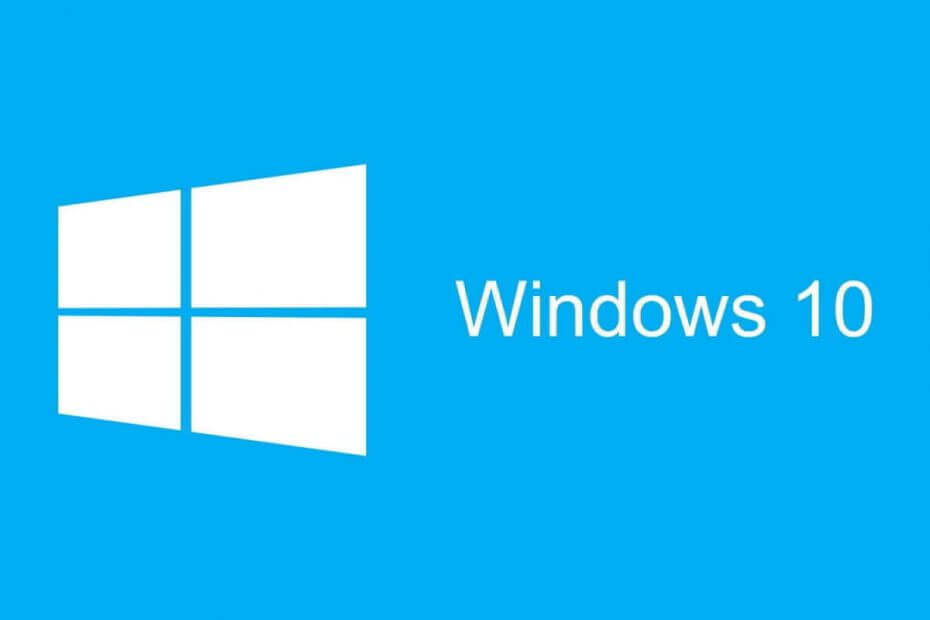
ეს პროგრამა გამოასწორებს კომპიუტერის ჩვეულებრივ შეცდომებს, დაგიცავთ ფაილის დაკარგვისგან, მავნე პროგრამისგან, აპარატურის უკმარისობისგან და თქვენი კომპიუტერის ოპტიმიზაციას მაქსიმალური მუშაობით შეასწორეთ კომპიუტერის პრობლემები და ამოიღეთ ვირუსები ახლა 3 მარტივ ეტაპზე:
- ჩამოტვირთეთ Restoro PC Repair Tool რომელსაც გააჩნია დაპატენტებული ტექნოლოგიები (პატენტი ხელმისაწვდომია) აქ).
- დააჭირეთ დაიწყეთ სკანირება Windows– ის პრობლემების მოსაძებნად, რომლებიც შეიძლება კომპიუტერის პრობლემებს იწვევს.
- დააჭირეთ შეკეთება ყველა თქვენი კომპიუტერის უსაფრთხოებასა და მუშაობაზე გავლენის მოსაგვარებლად
- Restoro გადმოწერილია 0 მკითხველი ამ თვეში.
DirectPlay არის ანტიკვარული API ბიბლიოთეკა, რომელიც ადრეული კომპონენტი იყო DirectX ვერსიები. ამასთან, Microsoft– მა DirectPlay– ს გვერდი აუარა თამაშები Windows Live- ისთვის. რადგან DirectPlay მოძველებულია, აღარ არის საჭირო Windows თამაშების განახლება.
ამასთან, DirectPlay მაინც უფრო მნიშვნელოვანია გასაშვებად თამაშები, რომლებიც წინ უსწრებენ 2008 წელს Windows 10-ში. შესაბამისად, ზოგიერთი ძველი თამაში არ მუშაობს DirectPlay– ის გარეშე.
თუ თამაშს ან აპს სჭირდება DirectPlay, იხსნება ფანჯარა, რომელშიც მითითებულია თქვენს PC– ზე არსებულ აპს საჭიროა Windows– ის შემდეგი ფუნქცია DirectPlay.
იღებთ ამ DirectPlay შეცდომას Windows 10-ში? თუ ასეა, ამ გზით შეგიძლიათ ჩართოთ DirectPlay.
როგორ შემიძლია დავაფიქსირო DirectPlay შეცდომები Windows 10-ში?
- ინსტალაცია DirectPlay
- შეასწორეთ თქვენი ანტივირუსული პროგრამა
- აწარმოეთ თამაში თავსებადობის რეჟიმში
- გამოიყენეთ პროგრამის თავსებადობის პრობლემის გადაჭრა
1. ინსტალაცია DirectPlay
- DirectPlay- ის ჩასართავად, პირველ რიგში, დააჭირეთ ღილაკს Win + R კლავიატურის მალსახმობი, რომ გახსნათ Run.
- შემდეგ Run პანელში შეიყვანეთ პანელი და დააჭირეთ ღილაკს კარგი ღილაკი
- დააჭირეთ პროგრამებსა და მახასიათებლებს, რომ გახსნათ წაშლის პროგრამა.
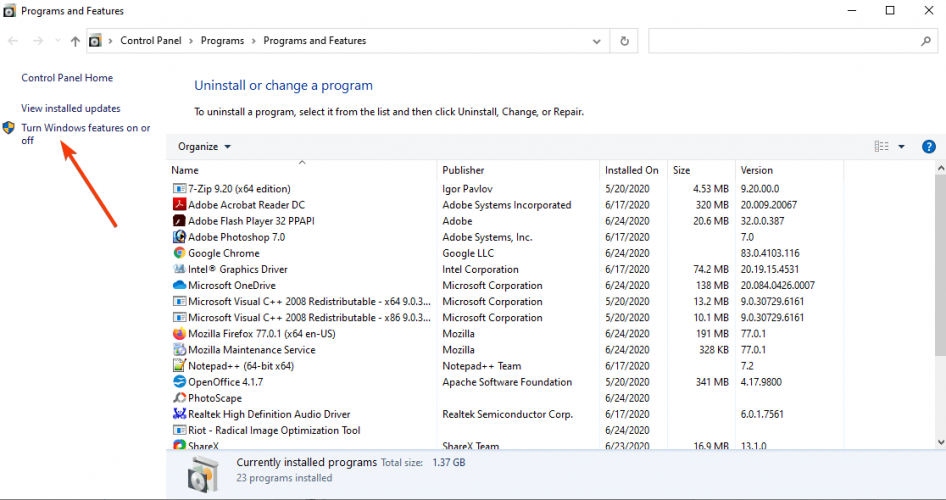
- დააჭირეთ Windows– ის ფუნქციების ჩართვა ან გამორთვა.
- ორჯერ დააწკაპუნეთ მემკვიდრეობის კომპონენტები გაფართოების მიზნით, აირჩიეთ DirectPlay ველი.
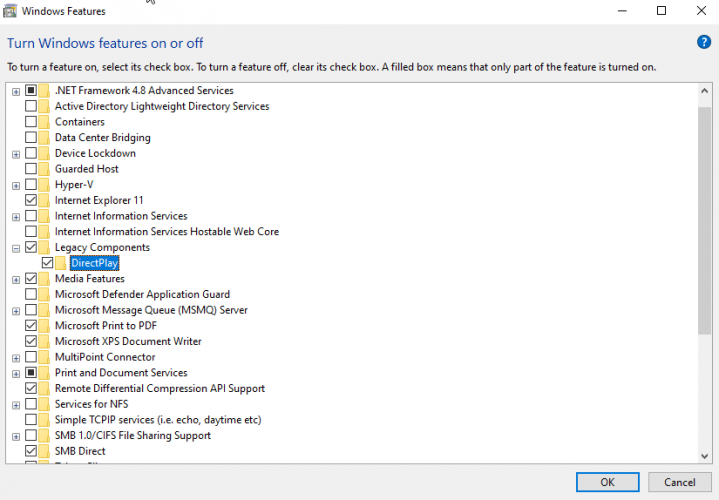
- გადატვირთეთ თქვენი სამუშაო მაგიდა ან ლეპტოპი DirectPlay- ის ინსტალაციის შემდეგ.
არ შეგიძლიათ გახსნათ პანელი Windows 10-ზე? იხილეთ ნაბიჯ ნაბიჯ სახელმძღვანელო, რომ იპოვოთ გამოსავალი.
2. შეასწორეთ თქვენი ანტივირუსული პროგრამა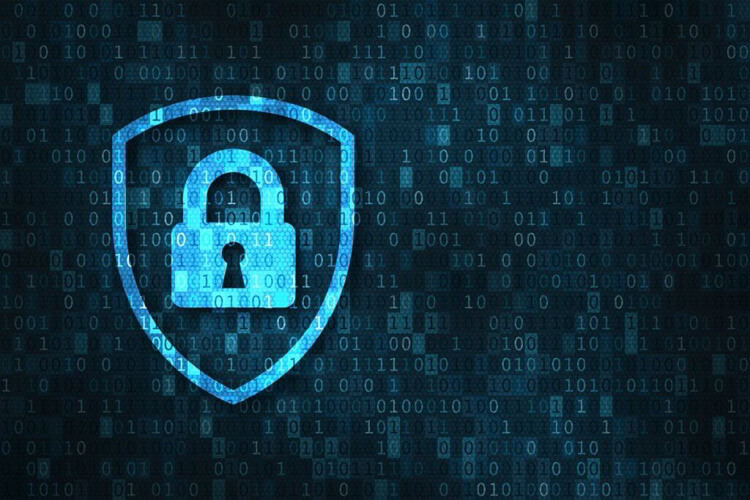
ზოგიერთმა მომხმარებელმა განაცხადა, რომ DirectPlay- ის ინსტალაციისას შეცდომის კოდი 0x80073701 მიიღებს. ამრიგად, მათ არ შეუძლიათ დააყენონ DirectPlay, როგორც ზემოთ აღწერილია.
თუ ეს ასეა, ანტივირუსული პროგრამა შეიძლება დაბლოკოს DirectPlay. სცადეთ თქვენი ანტივირუსული პროგრამის გამორთვა, მხოლოდ დროებით, რაც შეგიძლიათ გააკეთოთ, როგორც წესი, ანტივირუსული საშუალებების სისტემის უჯრათა ხატულის კონტექსტური მენიუს მეშვეობით.
ამასთან, გაითვალისწინეთ, რომ ანტივირუსული დეველოპერები ბოლო წლების განმავლობაში ცდილობდნენ შეესრულებინათ სხვადასხვა აქტივობის რეჟიმის მოთხოვნები. შესაბამისად, დღეს ანტივირუსულ უამრავ ინსტრუმენტს აქვს სათამაშო თამაშების თავსებადობის რეჟიმები.
ასეა ასევე BullGuard, რომელმაც Game Booster გააცნო ყველა ანტივირუსული გეგმა.
Game Booster ფუნქცია არ ერევა სათამაშო ვარიანტებში. პირიქით, ეს საშუალებას გაძლევთ სრულ უსაფრთხოდ ითამაშოთ თამაში, ასე რომ თქვენ არ უნდა შეეწიროთ უსაფრთხოება შესრულებისთვის. ის ბლოკავს ამომხტარი ფანჯრები და სხვა შეფერხებები, რათა უზრუნველყოს სათამაშო თამაშების ყველაზე გლუვი გამოცდილება, ზოგჯერ კი თამაშების დაჩქარება.

BullGuard ანტივირუსული
BullGuard– ის საშუალებით შეგიძლიათ უსაფრთხოდ ითამაშოთ თქვენი საყვარელი თამაშები და ამავე დროს დაიცვათ თქვენი მოწყობილობა დაცული და შესრულებული ოპტიმალური სიჩქარით.
ეწვიეთ ვებგვერდს
3. აწარმოეთ თამაში თავსებადობის რეჟიმში
- პირველ რიგში, დააჭირეთ File Explorer ღილაკს Windows 10-ის დავალების ზოლში.
- გახსენით საქაღალდე, რომელშიც შედის თამაში .exe ფაილი.
- მარჯვენა ღილაკით დააწკაპუნეთ თამაშის .exe ფაილზე და აირჩიეთ Თვისებები კონტექსტური მენიუდან შეარჩიეთ თავსებადობა.
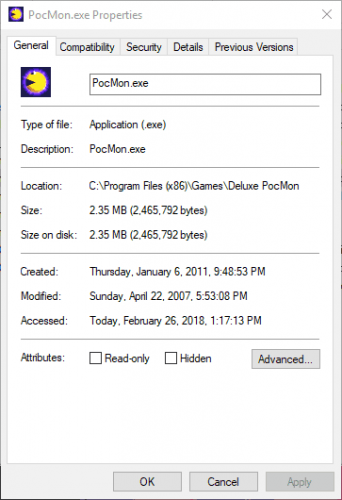
- დააჭირეთ ღილაკს გაუშვით ეს პროგრამა თავსებადობის რეჟიმში ველი.
- შემდეგ ჩამოსაშლელი მენიუდან აირჩიეთ Windows– ის ადრინდელი პლატფორმა. აირჩიეთ Windows OS, რომელიც უახლესი პლატფორმა იყო თამაშის დაწყებისას.
- გარდა ამისა, აირჩიეთ გაუშვით ეს პროგრამა ადმინისტრატორად ვარიანტი.
თავსებადობის რეჟიმი პარამეტრი გამოდგება Windows- ში ძველი თამაშების გასაშვებად. ეს საშუალებას მისცემს თამაშს გამოიყენოს პარამეტრები წინა Windows OS.com– დან
აღარ გჭირდებათ File Explorer- ის საკითხი. გაასწორეთ ყველა ამ ვრცელი სახელმძღვანელოს დახმარებით!
4. გამოიყენეთ პროგრამის თავსებადობის პრობლემის გადაჭრა
- ტიპი თავსებადობა საძიებო ველში.
- აირჩიეთ გაშვება Windows- ის ადრინდელი ვერსიებისთვის შექმნილი პროგრამები გახსნის ვარიანტი.
- დააჭირეთ Მოწინავე და აირჩიეთ Ადმინისტრატორის სახელით გაშვება ვარიანტი, შემდეგ დააჭირეთ ღილაკს შემდეგი ღილაკი
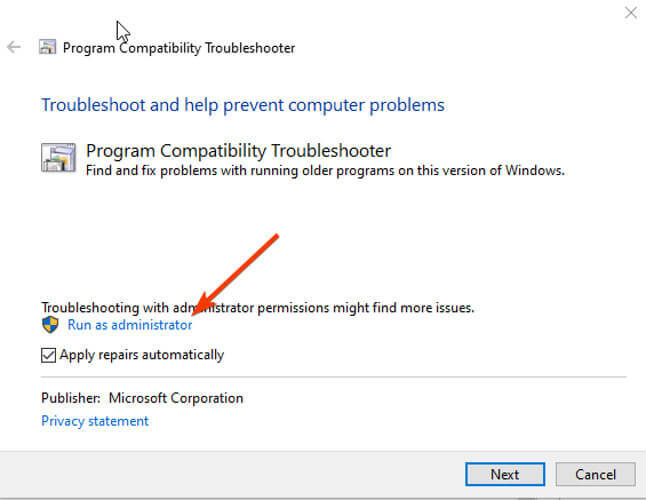
- შემდეგ აირჩიეთ ჩამოთვლილი თამაში, ან აირჩიეთ არ არის ჩამოთვლილი, დააჭირეთ შემდეგი და დააჭირეთ ღილაკს დათვალიერება ღილაკი თამაშის გამოსასწორებლად შესარჩევად.
- თამაშის არჩევის შემდეგ დააჭირეთ ღილაკს შემდეგი ღილაკს პრობლემების გადაჭრის რეზოლუციების გასავლელად.
ასე რომ, თქვენ შეგიძლიათ ჩართოთ DirectPlay Windows 10 – ში და შეარჩიოთ თავსებადობის რეჟიმის პარამეტრი იმ თამაშების დასაწყებად, რომლებიც Windows– ის უახლეს პლატფორმებზე ადრე მოდის
გაითვალისწინეთ, რომ შესაძლოა დაგჭირდეთ DirectPlay- ის ჩართვა ზოგიერთი რეტრო თამაშის ემულატორისთვის. გაეცანით ეს პოსტი მოძველებული თამაშების წარმართვის დამატებითი რჩევების მისაღებად.
თუ კიდევ გაქვთ შეკითხვები, დატოვეთ ისინი კომენტარების განყოფილებაში და დარწმუნებული უნდა ვიყოთ.
 კიდევ გაქვთ პრობლემები?შეასწორეთ ისინი ამ ინსტრუმენტის საშუალებით:
კიდევ გაქვთ პრობლემები?შეასწორეთ ისინი ამ ინსტრუმენტის საშუალებით:
- ჩამოტვირთეთ ეს PC სარემონტო ინსტრუმენტი TrustPilot.com– ზე შესანიშნავია (ჩამოტვირთვა იწყება ამ გვერდზე).
- დააჭირეთ დაიწყეთ სკანირება Windows– ის პრობლემების მოსაძებნად, რომლებიც შეიძლება კომპიუტერის პრობლემებს იწვევს.
- დააჭირეთ შეკეთება ყველა დაპატენტებულ ტექნოლოგიებთან დაკავშირებული პრობლემების გადასაჭრელად (ექსკლუზიური ფასდაკლება ჩვენი მკითხველისთვის).
Restoro გადმოწერილია 0 მკითხველი ამ თვეში.
ხშირად დასმული შეკითხვები
თამაშები შეიძლება დამონტაჟდეს კლასიკური გზით; პრობლემა შეიძლება იყოს მათი გაშვების მცდელობისას. თქვენ შეიძლება მიიღოთ შეცდომა, რომ თამაში ან პროგრამა ვერ მუშაობს Windows 10-ზე, მაგრამ ჩვენ გვაქვს სწორი სახელმძღვანელო, რომელიც დაგეხმარებათ.
მას შემდეგ, რაც DirectPlay არის DirectX კომპონენტის API, მას არ უნდა მოჰყვეს რაიმე პრობლემა თქვენს კომპიუტერში არსებულ სხვა კომპონენტებთან.
Windows 10 არ შეიცავს Windows XP რეჟიმს, მაგრამ თქვენ კვლავ შეგიძლიათ გამოიყენოთ ვირტუალური მანქანა XP დაყენებული.


